| 12.6. Bordură difuză | ||
|---|---|---|

|
12. Filtre de decor |  |
Acest filtru adaugă o bordură de decolorare pe o imagine. Bordura va fi zimțată și difuză, și se poate specifica culoarea și grosimea bordurii de decolorare. Opțional, puteți adăuga imaginii o umbră.
Dacă apăsați pe acest buton, se va deschide dialogul Selector culoare care vă permite să alegeți culoarea bordurii.
Aici se poate configura grosimea bordurii difuze, în pixeli. Maximul este de 300 pixeli, indiferent de lățimea sau înălțimea imaginii.
Dacă este bift, marginea se va încețoșa. Exemplul de mai jos arată efectul estompării:
Granularitatea bordurii este apropiată de dimensiunea de împrăștiere a blocurilor de pixeli pentru a crea efectul de bordură zimțată și difuză.
Fig. 17.270. Exemplu de granularitate (fără neclaritate)
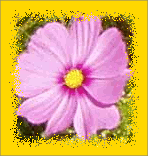
Granularitate 1 (min)
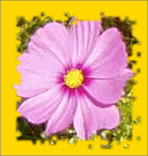
Granularitate 4 (implicit)

Granularitate 16 (max)
Dacă este bifată, filtrul va crea, de asemenea, o umbră la bordură.
Fig. 17.271. Exemplu „Adaugă o umbră”
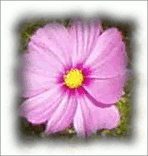
„Adaugă o umbră” bifată, ponderea umbrei 100% (pondere implicită de umbră).

„Adaugă o umbră” cu ponderea umbrei de 10%.

„Adaugă umbră” nebifată (implicit)
Dacă opțiunea Adăugă o umbră este bifată, este posibil să stabiliți ponderea umbrei aici. Implicit este la 100% (complet opacă).
Dacă este bifată, filtrul creează o fereastră nouă care conține o copie a imaginii cu filtrul aplicat. Imaginea originală rămâne neschimbată.
Dacă nu este bifată, filtrul păstrează straturile suplimentare utilizate pentru a crea bordura și umbra (dacă este solicitată). Implicit este de a fuziona în jos toate straturile.